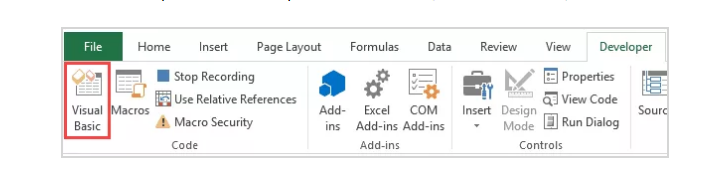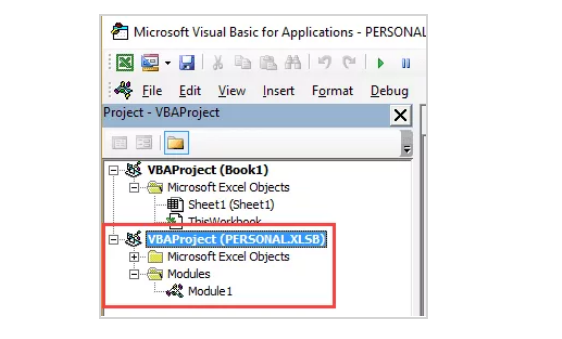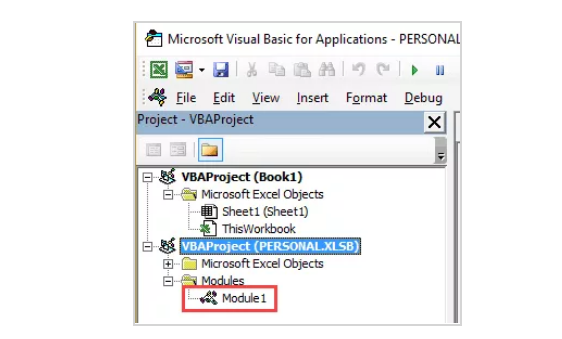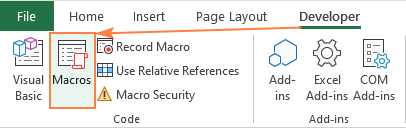Sommario:
Il tutorial ti aiuta a sapere come correggere la cartella di lavoro macro personale Non Apertura Problema e altri problemi correlati. Oltre a questo imparerai anche a copiare e utilizzare le macro nella cartella di lavoro delle macro personali.
Che cos’è una cartella di lavoro macro personale?
Personal Macro Workbook (. Xlsb ) è una cartella di lavoro Excel nascosta che si apre alla vigilia con l’apertura dell’applicazione Excel.
In Excel 2007-2019, la cartella di lavoro macro personale è anche nota come “Personal.xlsb” e nella versione precedente è comunemente nota come “Personal.xls” .
MS Excel conosce la posizione esatta di questo file sul tuo PC, quindi cerca automaticamente questo file a ogni avvio. Non è richiesta alcuna azione da parte tua.
Oltre alle macro, questa cartella di lavoro macro personale memorizza anche funzioni definite dall’utente scritte in VBA.
In questa cartella di lavoro, puoi facilmente memorizzare codici macro e in seguito puoi usarli da qualsiasi cartella di lavoro. È l’opzione migliore per salvare le macro che devi usare molto spesso.
Facciamo un esempio, supponiamo che tu riceva dati dai colleghi su base regolare e quindi devi ripulire i dati e formattarli. Poiché devi seguire lo stesso passaggio ogni volta. Quindi, per semplificare questa operazione, è possibile creare una macro e salvarla nella cartella di lavoro Macro personale.
Perché dovrei avere una cartella di lavoro macro personale?
In genere, quando crei o registri una macro in Excel, puoi accedervi o utilizzarla solo da quella specifica cartella di lavoro di Excel. Ma se è necessario utilizzare la stessa macro in altri file Excel, la memorizzazione di questi codici VBA macro nella cartella di lavoro macro personale è l’opzione migliore. Dopo questo, le tue macro diventano facilmente accessibili da qualsiasi cartella di lavoro.
È un’opzione che salva il tempo , poiché non è necessario creare la stessa macro ancora e ancora per tutta la cartella di lavoro.
Dove posso trovare la cartella di lavoro Macro personale?
Il file Personal Macro Workbook Personal.xlsb è archiviato principalmente nelle seguenti posizioni all’interno della cartella XLSTART:
In Windows Vista / Windows 7 / Windows 10:
C: \ Users \ User Name \ AppData \ Roaming \ Microsoft \ Excel \ XLSTART
In Windows XP:
C: \ Documents and Settings \ Nome utente \ Dati applicazioni \ Microsoft \ Excel \ XLSTART \
Punto da ricordare
- Per impostazione predefinita, la cartella AppData viene mantenuta nascosta. Quindi, per recuperare questa cartella XLSTART in Windows Explorer. Devi andare alla scheda Visualizza e quindi controllare gli elementi nascosti.
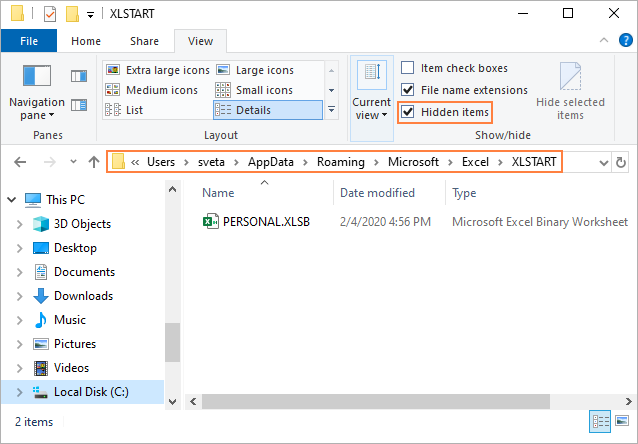
- Se questa cartella XLSTART non esiste nel PC, significa che il file Personal Macro Workbook Personal.xlsb non è ancora stato creato.
Come correggere la cartella di lavoro macro personale Non Apertura Problema?
In questa sezione, parleremo di diversi aspetti della cartella di lavoro macro personale Non Apertura Problema, naturalmente, dei modi per risolverli.
Fix 1 # Il file Personal.xls non si apre
Se stai affrontando questo file Personal.xls che non si apre nel tuo file personal.xlsb. Quindi le possibilità sono alte che la directory in cui è conservata questa cartella di lavoro personale, Excel la consideri non attendibile.
Per impostazione predefinita, la cartella di lavoro viene creata nella directory simile alla seguente.
C: \ Users \ Allen \ AppData \ Roaming \ Microsoft \ Excel \ XLSTART
La directory effettiva sarà leggermente diversa a seconda della versione di Excel o di Windows che stai utilizzando. Questa directory è considerata come quella attendibile dal magazzino della cartella di lavoro “OK per caricare”.
Se non è attendibile, Excel non riesce a caricare tutto ciò che ha.
Quindi, per correggere la mancata apertura del file Personal.xls , è importante verificare se la directory è attendibile o meno. Ecco i passaggi per verificarlo:
- Apri il tuo file Excel e seleziona il file> opzioni.
- Dal lato sinistro della finestra di dialogo, premi il Centro protezione .
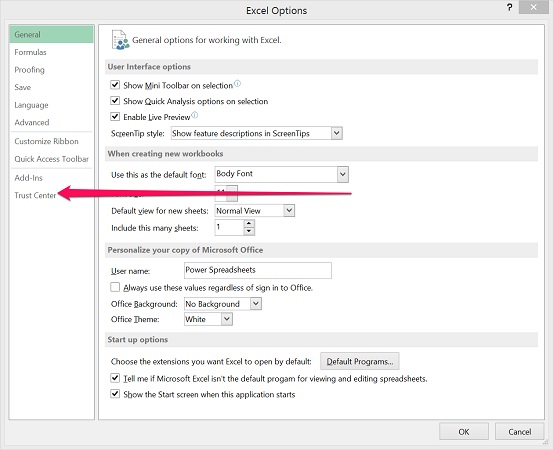
- Ha colpito la fiducia Centro Impostazioni pulsante. Excel aprirà la fiducia Centro finestra di dialogo.
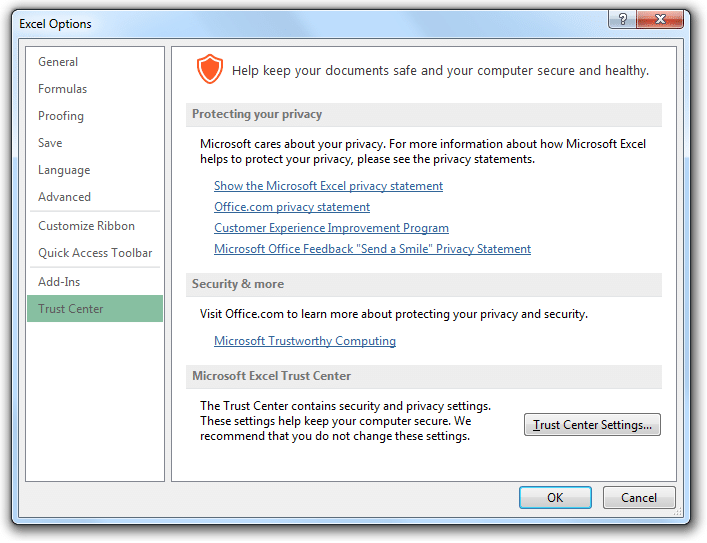
- Dal lato sinistro della finestra di dialogo, fai clic su Percorsi attendibili.

Ora puoi guardare attraverso tutte le directory presenti nella finestra di dialogo e anche ottenere quella giusta in cui è stata archiviata la tua cartella di lavoro personale.
Se non è presente, in tal caso è necessario utilizzare i controlli nella finestra di dialogo per aggiungerlo.
Correzione 2 # Impossibile caricare la cartella di lavoro macro personale
Dietro questa cartella di lavoro macro personale non riesce a caricare problema, il motivo può essere l’applicazione Excel, considerando che la posizione del file Personal.xlsb è stata modificata ora. O forse il file è ora danneggiato
Prova i seguenti passaggi per risolvere questo problema di caricamento della cartella di lavoro delle macro personali :
- Utilizzando Windows, prova a individuare e rinominare il tuo file Personal.xls.
- Avvia la tua applicazione Excel. Ora esegui il registratore di macro seguendo questa opzione: visualizza> Macro> Registra nuova macro .
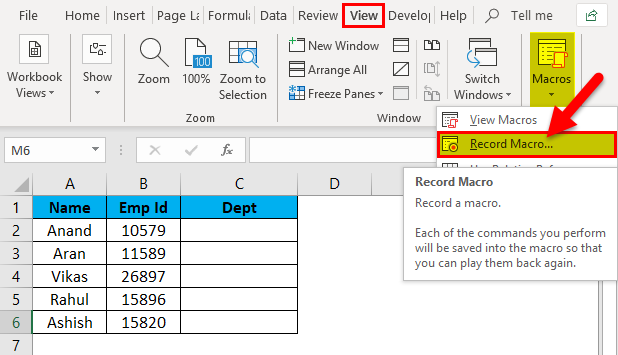
- Assicurati che la macro che stai registrando ora sia conservata nella tua cartella di lavoro Personal.xls. Per questo, devi scegliere il “Blocco note macro personale” dall’elenco a discesa di “Memorizza macro in”.
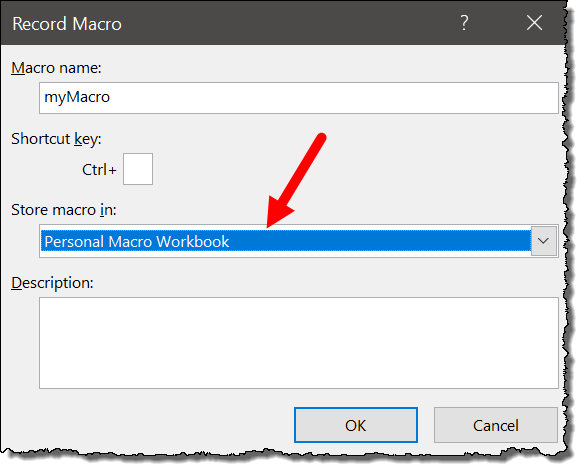
- Premi il pulsante OK per avviare il registratore di macro.
- Scegli una cella diversa nel foglio di lavoro di Excel.
- Ora interrompi il registratore di macro in esecuzione toccando la vista> Macro> Interrompi registrazione
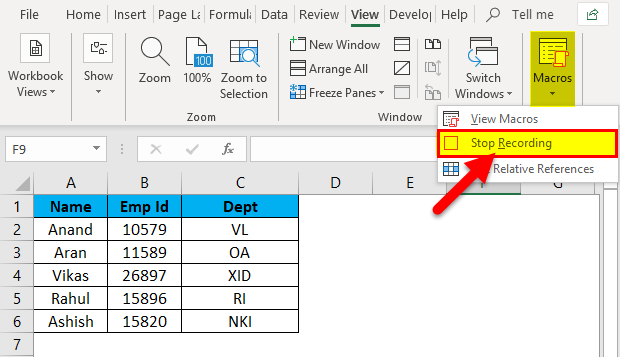
In questo modo verrà creato un nuovo file Personal.xlsb, in qualsiasi posizione Excel si aspetta che venga individuato.
Ora apri la vecchia cartella di lavoro Personal.xlsb e quindi copia l’intero codice della macro da essa nella cartella di lavoro Personal.xlsb appena creata.
Una volta fatto, salva il nuovo file Personal.xlsb ed elimina quello vecchio. Quindi, la prossima volta che proverai ad aprire il tuo file Excel, la tua nuova cartella di lavoro Personal.xls verrà caricata senza problemi.
Correzione 3 # Scopri la cartella di lavoro macro personale
Esistono diverse cause alla base del problema di apertura della cartella di lavoro macro personale. Per questo motivo la tua cartella di lavoro personale è stata in qualche modo disabilitata. È possibile risolvere questo problema scoprendo la cartella di lavoro macro personale.
Di seguito sono riportati i passaggi per visualizzare la cartella di lavoro macro personale.
- Dalla barra multifunzione di Excel tocca il file > opzioni.
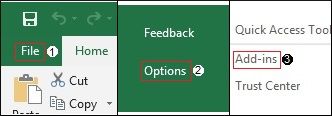
- Nella finestra delle opzioni di Excel aperta, premi la scheda Componenti aggiuntivi .
- Dalla parte inferiore della finestra di dialogo, fai clic sull’elenco a discesa Gestisci e scegli gli elementi disabilitati.
- Toccare per il Go Excel visualizzerà una finestra di dialogo in cui tutti i componenti aggiuntivi che sono disabilitati ora sembrano elencate qui.
- Se la tua cartella di lavoro delle macro personali è elencata come disabilitata qui, sceglila e tocca Abilita.
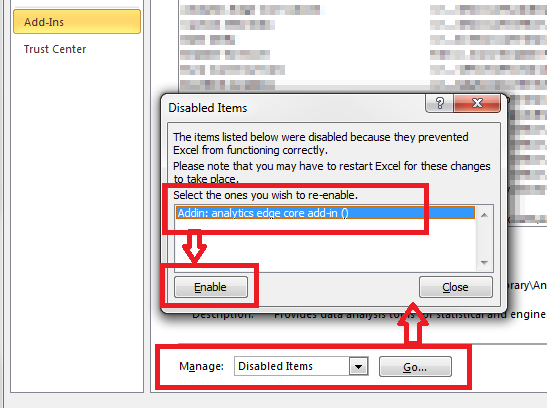
- Chiudi tutte le finestre di dialogo aperte.
Excel disabilita tutti i componenti aggiuntivi che sono stati danneggiati o che non funzionano correttamente.
Questo metodo può rendere temporaneamente attiva la tua cartella di lavoro personale ma non risolverà completamente il problema.
Correzione 4 # Risolvi la corruzione della cartella di lavoro delle macro personali
Per riparare cartella di lavoro macro personale corrotta, si consiglia vivamente di utilizzare lo strumento di riparazione di Excel, questo strumento di utilità ti aiuterà a riparare e recuperare i dati corrotti, danneggiati e inaccessibili dalla cartella di lavoro di Excel. È in grado di correggere diversi errori e problemi relativi alla cartella di lavoro di Excel e recuperare i dati di Excel eliminati.
Questo è uno strumento unico ed è in grado di ripristinare interi dati inclusi i grafici, i commenti delle celle delle proprietà del foglio di lavoro e altri dati senza apportare alcuna modifica. È facile da usare e supporta tutte le versioni di Excel.
Spero che i metodi forniti ti aiutino a riparare la cartella di lavoro di Excel danneggiata . Ma se non è possibile aprire la cartella di lavoro in Excel, esistono alcuni metodi di ripristino che aiutano a recuperare i dati della cartella di lavoro.
Quindi, prova le soluzioni fornite per recuperare i dati della cartella di lavoro di Excel danneggiati.
Correzione 5 # Apri la modalità provvisoria del documento Excel
L’avvio di Excel in “Modalità provvisoria” evita vari problemi poiché apre Excel senza utilizzare alcuni programmi di avvio .
- È possibile aprire Excel in “modalità provvisoria” tenendo premuto il tasto “CTRL” all’avvio di questo programma.
- Oppure puoi avviare il programma dalla riga di comando premendo i pulsanti finestra + R dalla tastiera. Nella finestra Esegui aperta digitare “excel.exe / safe” e premere il pulsante OK .
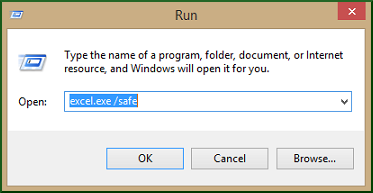
FAQ:
Verdetto finale:
Penso che la cartella di lavoro macro personale sia un’ottima opzione per gestire tutte le macro importanti in un unico posto. Questo è il motivo per cui nessuno può permettersi problemi nella propria cartella di lavoro macro personale o danneggiamento dei file personal.xlsb.
Dopo aver letto questo post non penso che tu debba soffrire di alcun tipo di problema nel tuo manuale di macro personale. Ma se riscontri problemi, faccelo sapere chiedendo del tuo problema sulla nostra pagina FB e Twitter .
Non dimenticare di condividere la tua opinione su questo post nella sezione commenti. Se hai qualcosa in più da condividere su questa cartella di lavoro macro personale Non Apertura Problema, non esitare.